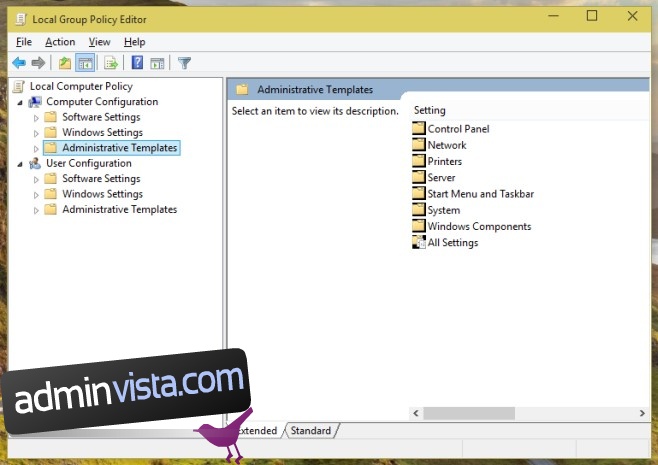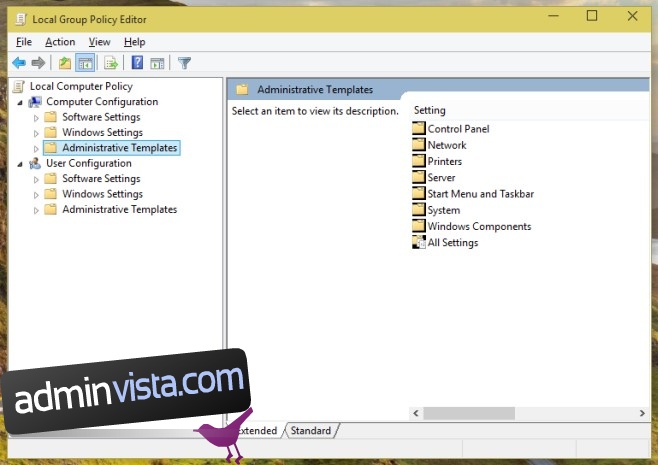
Microsoft har förbättrat Bing-sökningen ett bra tag. Jag överväger nästan ibland att ge det ett andra försök. På samma sätt har det förbättrat Internet Explorer för att matcha prestandan hos andra mer populära webbläsare. Windows 10 kommer med en trevlig ny version av Internet Explorer och för de som är bekanta med den nya sökfunktionen kommer Bing att vara den enda sökleverantören som du kan använda för att söka på webben från sökfältet. Sökfältet i Windows 10 kombinerar lokal sökning och webbsökning. Där det är irriterande nog att du inte kan använda något annat än Bing, är det också irriterande att du inte enkelt kan välja bort webbsökning och webbresultat och låta det köra enbart lokal sökning. Vi säger att det inte finns något enkelt sätt att välja bort det så det betyder att det finns ett sätt att välja bort det. Här är hur.
Öppna kontrollpanelen, ta en minut att beundra det nya utseendet och sök sedan efter gruppolicy, välj alternativet Redigera gruppolicy för att öppna den lokala grupprincipredigeraren. Alternativt kan du använda sökfunktionen för att hitta alternativet. Funktionen är uppdelad i två sektioner; Datorkonfiguration och användarkonfiguration. Du kommer att oroa dig för avsnittet Datorkonfiguration. Välj Administrativa mallar>Windows-komponenter>Sök.
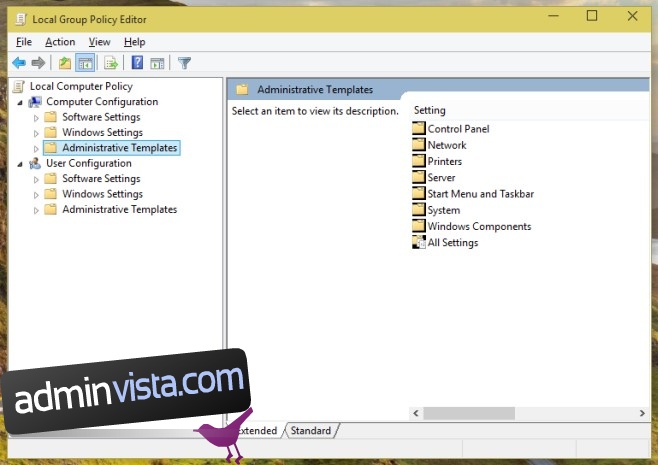
Därefter måste du hitta dessa två policyer; Tillåt inte webbsökning och sök inte på webben eller visa webbresultat i Sök. Aktivera båda. För att aktivera en policy, högerklicka på den och välj Redigera. I fönstret för policyredigering väljer du alternativet Aktivera, klickar på Verkställ och stäng det.
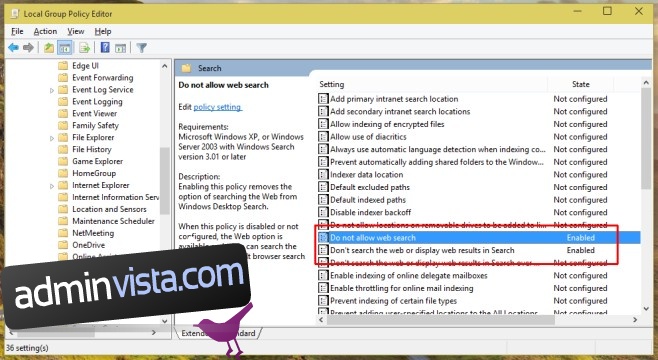
När du nu använder sökfältet kommer sökningen endast att göras lokalt, och endast lokala resultat kommer att visas. Det borde definitivt finnas ett enklare eller mer exakt ett mer självklart sätt att inaktivera webbsökning. Det är inget som Windows-användare är vana vid, så där Microsoft försöker värma oss till nya funktioner, bör det överväga att lägga till en opt-out ”Nej”-knapp om vi inte gillar något. Att inaktivera webbsökning kommer att göra själva sökfunktionen snabbare och bara det är en bra anledning att inaktivera den.